PDF合并
福昕PDF365支持在线将多个PDF合并成一个PDF,一键合并,便捷高效。
在这个数字化的时代,我们经常需要处理各种各样的文件。而对于Mac用户来说,合并多个PDF文件可能是一个让人头疼的问题。不过,现在有了一个简单而高效的解决方案!想象一下,只需几个简单的点击,你就能将多个PDF文件合并成一个完整的文档,而且还能保留原始文件的格式和质量。是不是觉得很神奇?那就跟随我一起来探索吧!无论是合并工作中的报告,还是整理学习资料,这个方法都能帮助你事半功倍。快来看看pdf合并软件吧!
福昕PDF365是一款功能强大的PDF编辑工具,它可以轻松地帮助Mac用户合并多个PDF文件。使用这个工具,您只需打开该软件,然后点击“合并PDF”选项。接下来,您可以选择要合并的PDF文件,将它们拖放到软件界面中。这个工具还支持调整合并后的页面顺序,您可以通过拖放页面来重新排列它们。最后,点击“合并”按钮,这个工具会自动将选定的PDF文件合并为一个文件。此外,这个工具还提供了其他实用的功能,如拆分PDF、加密PDF、转换PDF等,为Mac用户提供了全面的PDF处理解决方案。
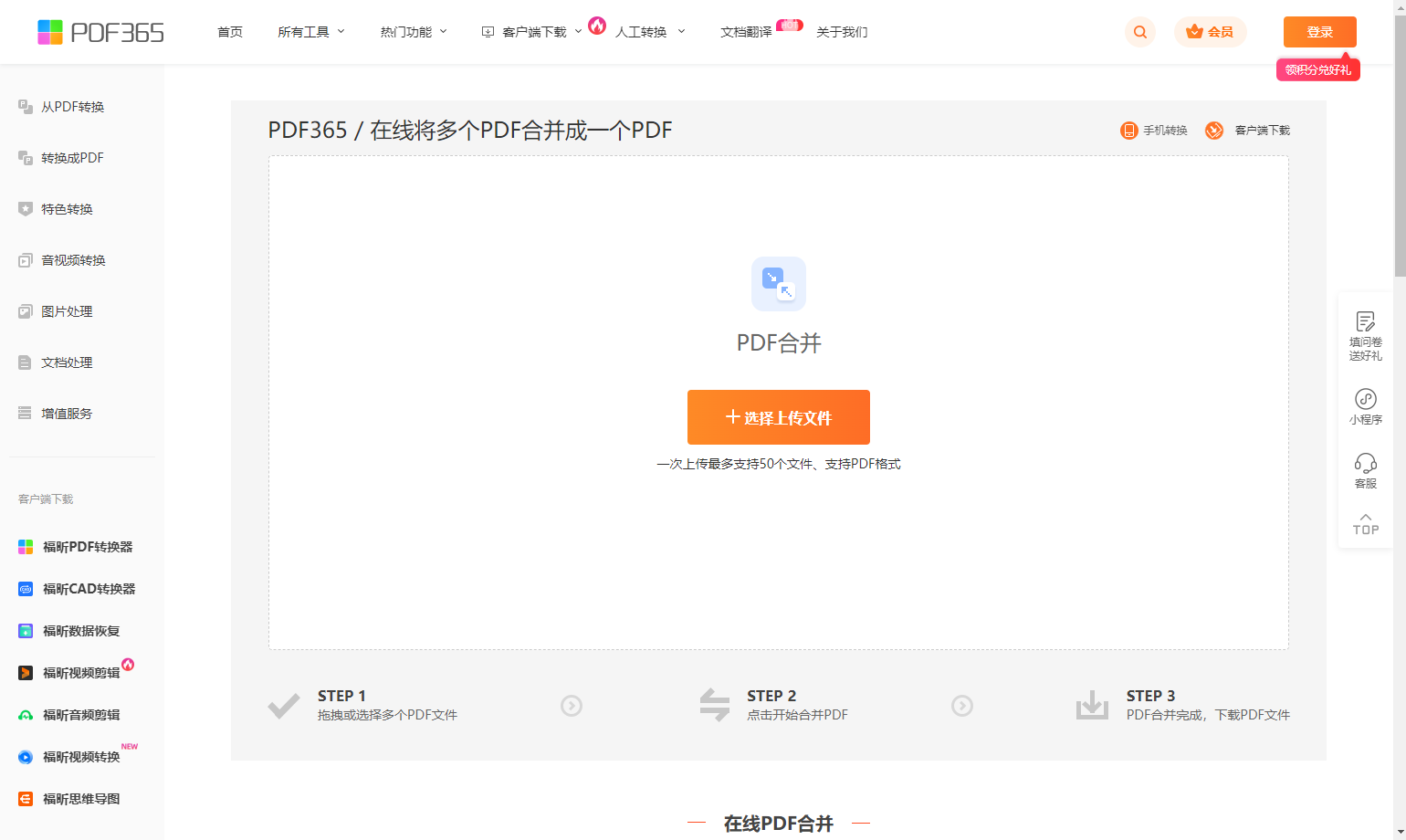
在Mac上使用福昕PDF365合并PDF的具体步骤如下:
1. 首先,确保已经安装了这个工具软件,并打开该软件。
2. 在软件界面左上角的菜单栏中,选择“文件”选项。
3. 在下拉菜单中,选择“pdf合并”选项。
4. 弹出的合并窗口中,点击“添加文件”按钮,选择要合并的PDF文件。
5. 选择完所有需要合并的PDF文件后,点击“合并”按钮。
6. 在弹出的保存窗口中,选择合并后的PDF文件的保存位置和文件名,并点击“保存”按钮。
7. 这个工具会自动合并所选的PDF文件,并生成一个新的合并后的PDF文件。
通过以上步骤,您就可以在Mac上使用这个工具软件合并PDF文件了。
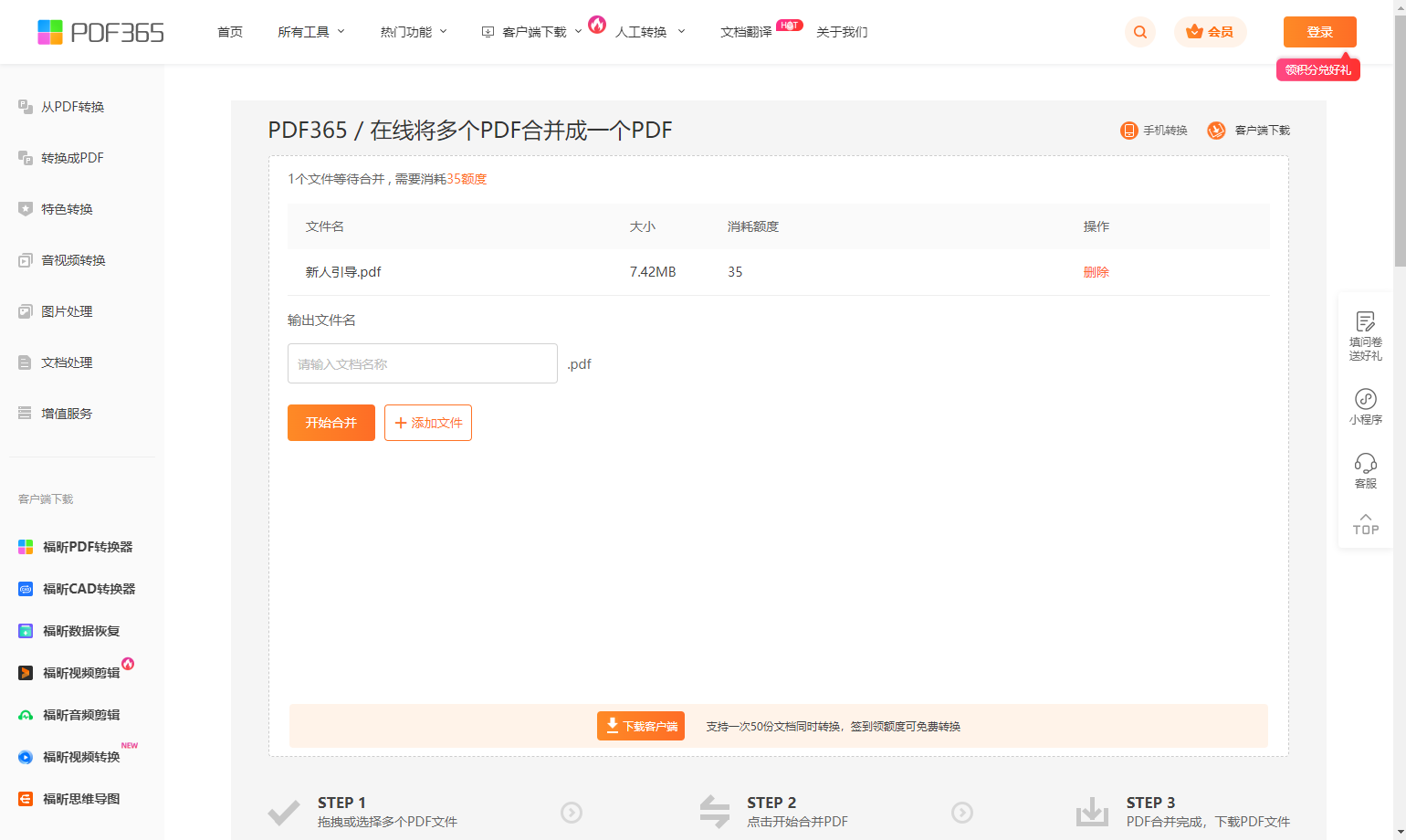
使用此工具合并PDF文件非常简单,只需要几个简单的步骤就能完成,而且操作界面友好,操作流畅。同时,此工具还支持多种文件格式的相互转换,方便用户在不同场景下的使用。此工具凭借其强大的合并PDF功能和用户友好的界面,还为Mac用户提供了一种高效、便捷的图片转excel表格在线处理解决方案。